एक्सेल में संरक्षित वर्कशीट के भीतर मर्ज सेल की अनुमति कैसे दें?
डिफ़ॉल्ट रूप से, एक संरक्षित वर्कशीट उपयोगकर्ताओं को कोशिकाओं को मर्ज करने की अनुमति नहीं देती है। हालाँकि, आप वीबीए विधि के साथ संरक्षित वर्कशीट के भीतर कोशिकाओं को मर्ज कर सकते हैं जैसा कि हम इस लेख में प्रदान करते हैं।
वीबीए कोड के साथ संरक्षित वर्कशीट के भीतर कोशिकाओं को मर्ज करने की अनुमति दें
वीबीए कोड के साथ संरक्षित वर्कशीट के भीतर कोशिकाओं को मर्ज करने की अनुमति दें
एक्सेल में संरक्षित वर्कशीट के भीतर चयनित सेल को मर्ज करने के लिए कृपया नीचे दिया गया VBA कोड चलाएँ।
1. उन कोशिकाओं का चयन करें जिन्हें आपको संरक्षित वर्कशीट में मर्ज करना है।
2। दबाएं ऑल्ट + F11 खोलने के लिए एक साथ कुंजियाँ अनुप्रयोगों के लिए माइक्रोसॉफ्ट विज़ुअल बेसिक खिड़की.
3। में अनुप्रयोगों के लिए माइक्रोसॉफ्ट विज़ुअल बेसिक खिड़की, क्लिक करें सम्मिलित करें > मॉड्यूल. फिर नीचे दिए गए VBA कोड को कॉपी और पेस्ट करें कोड खिड़की.
वीबीए कोड: संरक्षित वर्कशीट के भीतर कोशिकाओं को मर्ज करने की अनुमति दें
Sub MyMergeCells()
Application.ScreenUpdating = False
ActiveSheet.Unprotect "123"
Selection.Merge
ActiveSheet.Protect "123"
Application.ScreenUpdating = true
End Subनोट: कोड में, संख्या "123" संरक्षित वर्कशीट का पासवर्ड है। कृपया इसे आवश्यकतानुसार बदलें।

4। दबाएं F5 कोड चलाने की कुंजी. और क्लिक करें OK पॉपिंग में बटन माइक्रोसॉफ्ट एक्सेल संवाद बकस। स्क्रीनशॉट देखें:
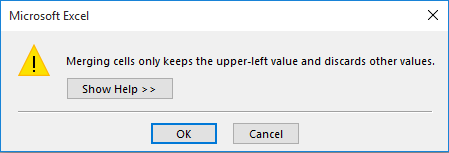
अब चयनित सेल तुरंत संरक्षित वर्कशीट में मर्ज हो जाते हैं।
संबंधित लेख:
- Excel में सुरक्षित वर्कशीट में ऑब्जेक्ट संपादित करने की अनुमति कैसे दें?
- एक्सेल में संरक्षित वर्कशीट में बाहरी डेटा रीफ्रेश की अनुमति कैसे दें?
- एक्सेल में संरक्षित वर्कशीट में वर्तनी जांच की अनुमति कैसे दें?
- सेल फ़ॉर्मेटिंग को कैसे सुरक्षित रखें लेकिन केवल Excel में डेटा प्रविष्टि की अनुमति दें?
सर्वोत्तम कार्यालय उत्पादकता उपकरण
एक्सेल के लिए कुटूल के साथ अपने एक्सेल कौशल को सुपरचार्ज करें, और पहले जैसी दक्षता का अनुभव करें। एक्सेल के लिए कुटूल उत्पादकता बढ़ाने और समय बचाने के लिए 300 से अधिक उन्नत सुविधाएँ प्रदान करता है। वह सुविधा प्राप्त करने के लिए यहां क्लिक करें जिसकी आपको सबसे अधिक आवश्यकता है...

ऑफिस टैब ऑफिस में टैब्ड इंटरफ़ेस लाता है, और आपके काम को बहुत आसान बनाता है
- Word, Excel, PowerPoint में टैब्ड संपादन और रीडिंग सक्षम करें, प्रकाशक, एक्सेस, विसियो और प्रोजेक्ट।
- नई विंडो के बजाय एक ही विंडो के नए टैब में एकाधिक दस्तावेज़ खोलें और बनाएं।
- आपकी उत्पादकता 50% बढ़ जाती है, और आपके लिए हर दिन सैकड़ों माउस क्लिक कम हो जाते हैं!

